在渐变条下方,有几种渐变类型可供选择,包括线性渐变、径向渐变、角度渐变、对称渐变和菱形渐变。根据你的设计需求,选择合适的渐变类型。
第四步:调整渐变颜色
点击渐变条,打开渐变编辑器。在这里,你可以自定义渐变的颜色。Photoshop提供了多种预设颜色,你也可以通过点击颜色块来添加新的颜色,或者调整颜色位置。
第五步:应用渐变
选择好渐变类型和颜色后,将鼠标移动到图片上,按住鼠标左键拖动,就可以看到渐变效果的应用。拖动的方向和距离将决定渐变的效果。
第六步:调整渐变位置和透明度
如果你对渐变的位置或透明度不满意,可以随时调整。在应用渐变后,使用移动工具(V)调整渐变的位置,使用图层蒙版或调整图层的不透明度来改变渐变的强度。
第七步:保存和导出
完成渐变效果后,不要忘记保存你的工作。你可以将文件保存为PSD格式以保留所有编辑信息,或者导出为其他格式,如JPG或PNG,以便于分享或使用。
总结
通过以上步骤,你可以在Photoshop中轻松制作出各种渐变效果。渐变不仅仅是视觉上的变化,更是创意表达的一种方式。通过不断实践和尝试,你可以掌握更多渐变技巧,为你的图像作品增添无限魅力。返回搜狐,查看更多